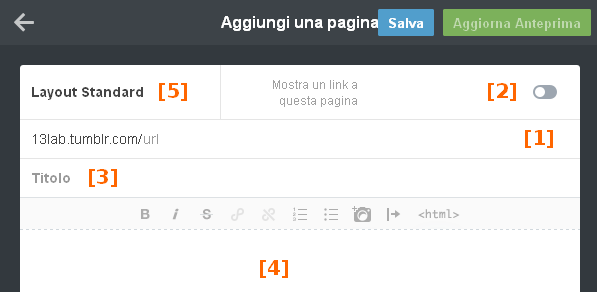
Tumblr è una delle soluzioni più diffuse per la creazione di blog multimediali. Noto al grande pubblico per la straordinaria semplicità ed intuitività, Tumblr non manca di funzioni evolute dedicate agli utenti più esperti. Tra queste si segnalano le Pagine, elementi statici esterni al flusso del blog che possono contenere molteplici informazioni.
La pagine in Tumblr
Le pagine in Tumblr possono ad esempio essere utilizzate per contenere informazioni sull’autore, un form per i contatti, liste di link e più in generale qualsiasi informazione che si voglia rendere facilmente accessibile senza perdersi nella cronologia del blog. Creare una o più pagine con Tumblr è molto semplice e le opzioni a disposizione sono numerose e molto flessibili. Vediamo quindi come procedere:
- Dalla Dashboard di Tumblr, sulla colonna a destra, selezioniamo il blog su cui operare (nel caso ne avessimo creato più di uno).
- Clicchiamo quindi su “Personalizza” per caricare l’interfaccia di personalizzazione di Tumblr.
- Questo strumento offre molte funzioni ma per i nostri scopi scorriamo la pagina e clicchiamo su “Aggiungi pagina”. Si aprirà a questo punto l’interfaccia per configurare una nuova pagina (v. immagine).
Configurare una pagina in Tumblr
Nella casella che nell’immagine indichiamo con [1] andremo ad inserire l’URL della nostra pagina. Potremo scegliere una parola di senso compiuto, un numero o più in generale qualsiasi combinazione alfanumerico. Questo indirizzo sarà quello che ci permetterà di raggiungere direttamente la pagina.
Se vogliamo che il link alla pagina sia mostrato direttamente nel menù di navigazione del blog spostiamo a destra l’interruttore [2]. Nel campo [3] andremo quindi ad inserire il titolo della pagina mentre nell’area [4] andremo ad immettere il contenuto della pagina sotto forma di testo, immagini, collegamenti, etc.
Qualche dettaglio in più merita il menù Layout [5]. Il valore predefinito “Layout Standard” applica alla pagina lo stesso modello grafico del blog. Scegliendo invece “Layout Personalizzato” potremo definire uno stile autonomo per la pagina inserendone il codice. Infine scegliendo “Reindirizza” è possibile reindirizzare la pagina verso un URL specifico.
Fatte le scelte del caso, per creare la pagina è infine sufficiente cliccare sul pulsante Salva.
